これはあなたに起こったことがありますか? Del を使用して、誤ってファイルを削除したことに気づきました。 キー、またはrmを使用 コマンドラインで。
最初のケースでは、いつでもゴミ箱に行くことができます 、ファイルを検索し、元の場所に復元します。しかし、2番目のケースはどうですか?ご存知かもしれませんが、Linuxコマンドラインは削除されたファイルをどこにも送信しません–削除 彼ら。お尻。彼らは去りました。
推奨される読み物: メスツールを使用して削除されたファイル/ディレクトリを回復する方法
この記事では、これを防ぐのに役立つ可能性のあるヒントと、とにかくそれを行うのに不注意な場合に使用を検討できるツールを共有します。
「rm-i」のエイリアスを作成する
-i rmとともに使用する場合のスイッチ (およびcpやmvなどの他のファイル操作ツールも)ファイルを削除する前にプロンプトが表示されます。
同じ名前のファイルがすでに存在する場所でのファイルのコピー、移動、または名前の変更にも同じことが当てはまります。
このプロンプトは、実際にファイルを削除するかどうかを検討する2回目の機会を提供します。プロンプトを確認すると、ファイルは削除されます。その場合、申し訳ありませんが、このヒントはあなた自身の不注意からあなたを守ることはできません。
rmを置き換えるには 'rm -i'のエイリアスを使用 、実行:
alias rm='rm -i'
エイリアス コマンドは、 rmであることを確認します エイリアスになりました:

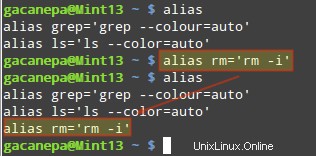
ただし、これは現在のシェルの現在のユーザーセッション中にのみ持続します。変更を永続的にするには、変更を~/.bashrcに保存する必要があります (一部のディストリビューションでは、~/.profileを使用する場合があります 代わりに)以下に示すように:

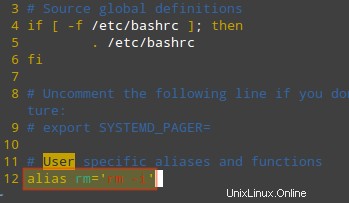
~/.bashrcの変更のために (または~/.profile )すぐに有効にするには、現在のシェルからファイルを入手します:
. ~/.bashrc

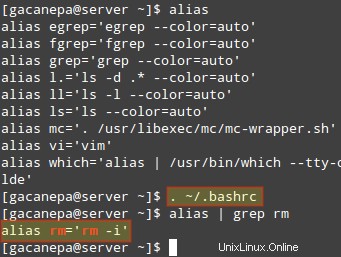
フォレンジックツール–最も重要な
うまくいけば、ファイルに注意し、外部ディスクまたはUSBドライブから失われたファイルを回復するときにのみこのツールを使用する必要があります。
ただし、システム内のファイルを誤って削除してパニックに陥る可能性があることに気付いた場合は、そうしないでください。この種のシナリオ用に設計されたフォレンジックツールである、何よりもまず見てみましょう。
CentOS / RHEL 7に最初にインストールするには 、 Repoforgeを有効にする必要があります 最初:
# rpm -Uvh http://pkgs.repoforge.org/rpmforge-release/rpmforge-release-0.5.3-1.el7.rf.x86_64.rpm # yum install foremost
一方、 Debian と派生物、ただ行う
# aptitude install foremost
インストールが完了したら、簡単なテストに進みましょう。まず、nosdos.jpgという名前の画像ファイルを削除します。 / boot / imagesから ディレクトリ:
# cd images # rm nosdos.jpg
それを回復するには、まず次のように使用します(最初に基盤となるパーティションを特定する必要があります– /dev/sda1 /bootはここにあります この場合に存在します):
# foremost -t jpg -i /dev/sda1 -o /home/gacanepa/rescued
ここで/home / gacanepa / rescued は別のディスク上のディレクトリです。削除されたファイルが配置されていたのと同じドライブ上のファイルを回復することは賢明な方法ではないことに注意してください。
リカバリ中に、削除されたファイルがあったのと同じディスクセクターを占有している場合、何もリカバリできない可能性があります。さらに、リカバリを実行する前に、すべてのアクティビティを停止することが不可欠です。
何よりも実行が終了すると、復元されたファイル(復元が可能だった場合)は / home / gacanepa / rescued / jpg内にあります。 ディレクトリ。
概要
この記事では、ファイルを誤って削除しないようにする方法と、そのような望ましくないイベントが発生した場合にファイルを回復しようとする方法について説明しました。ただし、パーティションのサイズによっては、何よりも実行にかなりの時間がかかる場合があることに注意してください。
いつものように、質問やコメントがあれば遠慮なくお知らせください。以下のフォームを使用して、お気軽にご連絡ください。